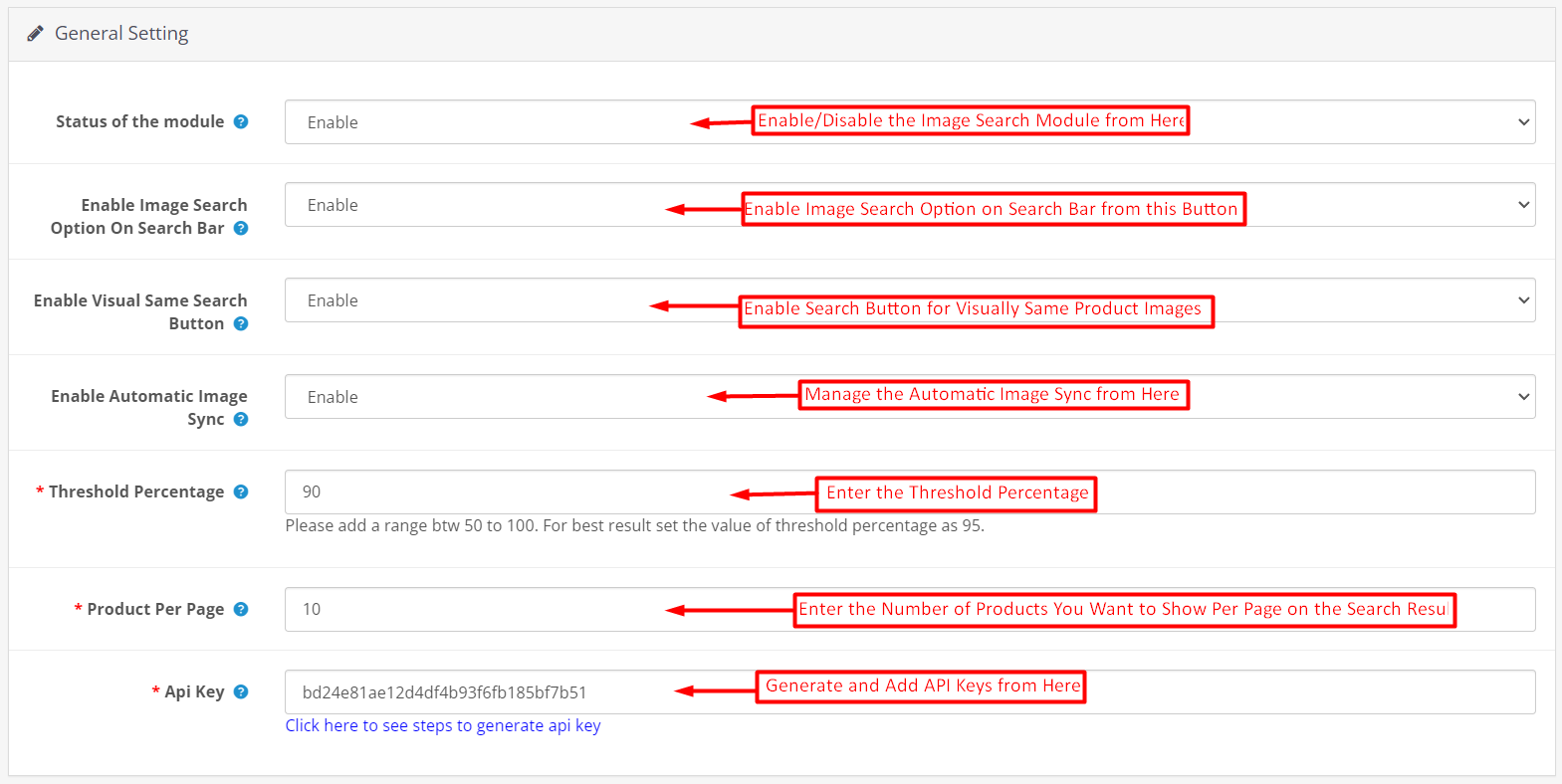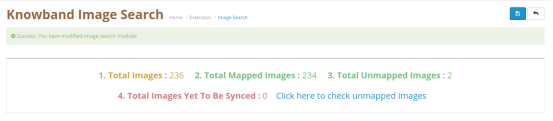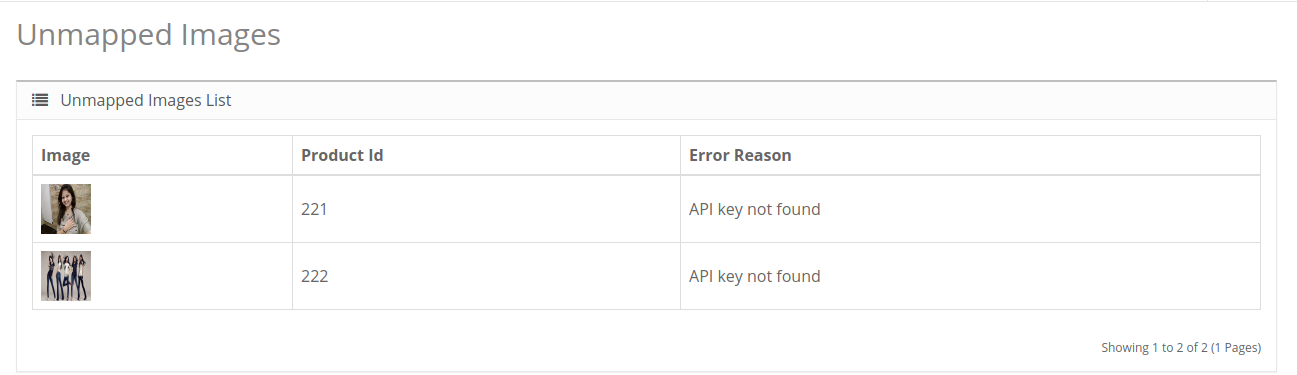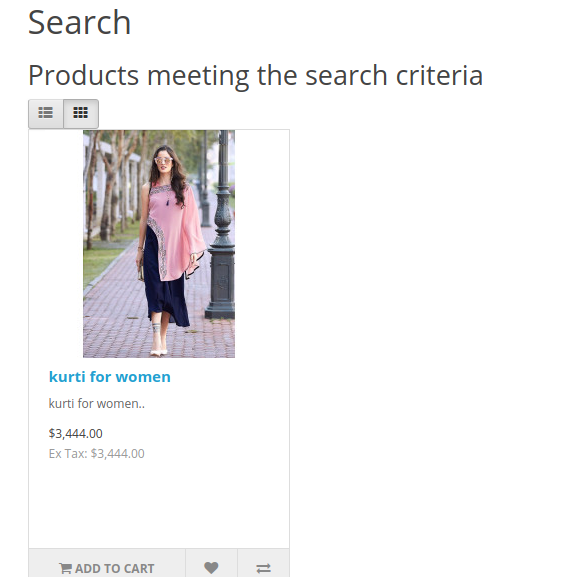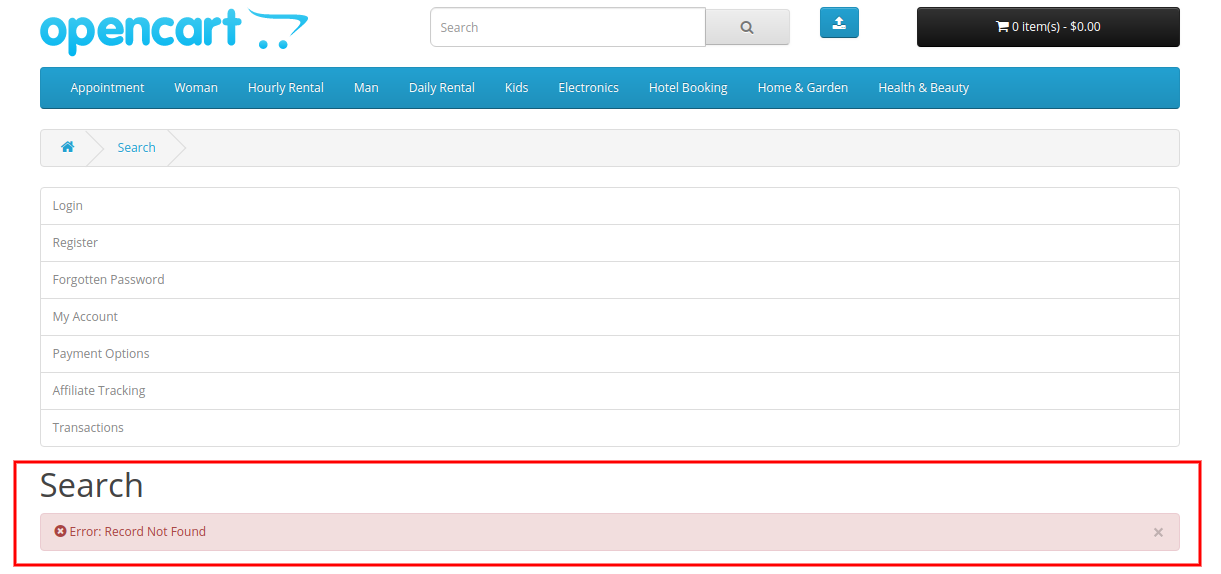1.0 Présentation
Knowband propose l’extension de recherche d’images OpenCart qui implémente la fonctionnalité de recherche d’images sur le site Web. Les utilisateurs en ligne n’ont qu’à télécharger une image à partir de l’interface frontale du site Web et, par conséquent, ils peuvent voir les produits correspondants. L’administrateur peut définir une valeur de seuil plus élevée à partir de l’interface d’administration pour offrir des résultats précis. Le marchand en ligne peut afficher une option de recherche d’images près du champ de recherche et sur les pages de produits sous la forme “Rechercher Visuellement le même produit“�bouton.
Le marchand de la boutique de commerce électronique peut vérifier le nombre total d’images, les images mappées, les images non mappées et le nombre total d’images à synchroniser. Il existe un lien spécifique pour visualiser les raisons du démappage des images. De cette façon, le marchand de la boutique en ligne peut mettre en œuvre une recherche par e-mail sur le site Web et offrir une meilleure expérience de magasin aux clients.
1.1 Caractéristiques de l’extension de recherche d’images OpenCart
- Les marchands en ligne peuvent implémenter la fonctionnalité de recherche d’images sur le site Web à l’aide de l’extension de recherche d’images OpenCart.
- Cette extension de recherche d’images OpenCart reconnaît l’image téléchargée et fournit des produits correspondants dans le résultat de la recherche.
- Les utilisateurs en ligne n’ont qu’à télécharger des images pour rechercher les produits souhaités.
- Il existe une option pour afficher l’option de recherche d’images près de la barre de recherche. L’administrateur doit simplement activer cette option à partir de l’interface d’administration de ce module de recherche par image pour OpenCart.
- Le commerçant de la boutique de commerce électronique peut également nous permettre d’afficher le “Rechercher visuellement les mêmes produitsbouton ” sur les pages produits du site.
- Le module de recherche par image pour OpenCart a la fonctionnalité de synchroniser automatiquement les images de produits nouvellement ajoutées.
- Il existe une option pour définir un pourcentage de seuil en fonction duquel l’administrateur peut afficher des résultats plus précis de la recherche d’images. La plage peut varier de 50 à 100 où 95 est la valeur recommandée pour la précision des résultats.
- Le plug-in OpenCart Image Search fournit des étapes pour générer une clé API à partir du portail clarifié.
- L’administrateur du magasin OpenCart peut afficher le nombre total d’images disponibles et les détails des images mappées dans l’interface d’administration du système de reconnaissance d’images OpenCart.
- L’administrateur de la boutique en ligne peut également afficher le nombre d’images non mappées ainsi que les raisons de non mappage.
- Les vendeurs en ligne peuvent également voir le nombre d’images qui doivent être synchronisées.
- Avec ce plugin de recherche par image pour OpenCart, l’administrateur peut offrir une meilleure expérience utilisateur aux clients.
- Le système de reconnaissance d’images OpenCart dispose d’une fonction d’apprentissage automatique qui reconnaît les images téléchargées et affiche les images de produits correspondantes dans le résultat de la recherche d’images.
Installation de 2.0
Achetez l’extension de recherche d’images OpenCart dans la boutique. Vous recevrez ces fichiers :
- Tout d’abord, vous obtiendrez un fichier de code source de l’extension de recherche d’images OpenCart dans un format de fichier compressé.
- Manuel d’utilisation de ce module de recherche d’images OpenCart.
Suivez les étapes ci-dessous pour installer OpenCart Image Search Extension : 1. Décompressez le fichier zip reçu. Vous obtiendrez les dossiers. 2. Copiez tous les dossiers du fichier zip dans le répertoire racine de la configuration d’OpenCart via le gestionnaire FTP. 3. Il y aura un fichier nommé kbimage_search.ocmod.xml (dans le cas d’Openvar v3.0.x, le nom du fichier serait kbimage_search.ocmod.zip). Téléchargez le même fichier à partir de la page “Admin -> Extension -> Extension Installer -> télécharger“. Ainsi, l’extension de recherche d’images OpenCart est maintenant installée avec succès et prête à être utilisée dans votre magasin. Allez maintenant dans le menu d’administration et cliquez sur les extensions, puis cliquez sur le bouton de configuration à côté du module de recherche d’images OpenCart.
3.0 Interface d’administration
Après l’installation réussie d’OpenCart Image Search Extension, le marchand de la boutique en ligne peut facilement mettre en œuvre les conditions et afficher l’option de recherche d’images sur l’interface frontale du site Web. Il existe deux sections de configuration :
- Paramètres généraux
- Images non cartographiées�� �
Paramètres généraux 3.1
Dans la section Paramètres généraux, le marchand de la boutique en ligne peut appliquer les paramètres de base pour la recherche d’images. Le module OpenCart Image Search est hautement personnalisable et offre un fonctionnement fluide aux utilisateurs.
Voici les options de configuration :
- Statut du module : Activez ou désactivez cette fonctionnalité OpenCart Image Search Extension en activant ou en désactivant cette option.
- Activer l’option de recherche d’images dans la barre de recherche : Le marchand en ligne peut afficher ou masquer le bouton de recherche d’images dans la barre de recherche.
- Activer le même bouton de recherche visuelle : L’administrateur peut afficher ou masquer un bouton sur la page du produit pour rechercher visuellement les mêmes images. Les clients n’ont qu’à cliquer sur ce bouton pour voir des images de produits similaires.
- Activer la synchronisation automatique des images : Le commerçant de la boutique en ligne peut activer cette option de configuration pour synchroniser automatiquement les images de produits nouvellement ajoutées.
- Pourcentage de seuil : L’administrateur doit ajouter une plage comprise entre 50 et 100 comme pourcentage de seuil.
- Produit par page: L’administrateur du magasin peut ajouter le nombre de produits qu’il souhaite afficher pour les résultats de la recherche d’images.
- Clé API: L’administrateur peut vérifier les étapes pour générer une clé API dans le lien fourni et la définir à partir de l’interface d’administration.
Outre ces paramètres, l’administrateur doit configurer la configuration de CRON et l’administrateur peut exécuter cron manuellement pour le mappage d’images. Les étapes de génération de clé API sont données et l’administrateur peut facilement suivre les étapes pour générer une clé API.
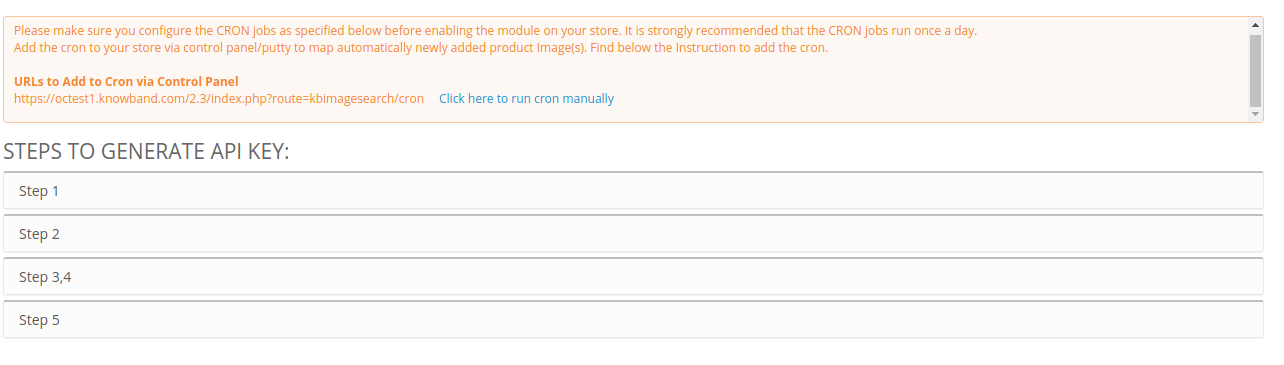
L’administrateur peut également vérifier le nombre total d’images, les images mappées et le nombre d’images à synchroniser. En dehors de cela, l’administrateur peut également vérifier les données des images non mappées et il peut cliquer sur le lien pour obtenir la raison du démappage.
3.2 Journal des images non mappées
L’administrateur peut cliquer sur l’URL fournie pour vérifier les détails de l’image non mappée. Ici, l’administrateur peut voir l’ID du produit et la raison du démappage de l’image.
4.0 Interface frontale
Les utilisateurs en ligne peuvent afficher les options de recherche d’images sur l’interface frontale du site Web et les utiliser à leur convenance. Les utilisateurs en ligne peuvent afficher l’option de recherche d’images dans la barre de recherche, comme indiqué ci-dessous :
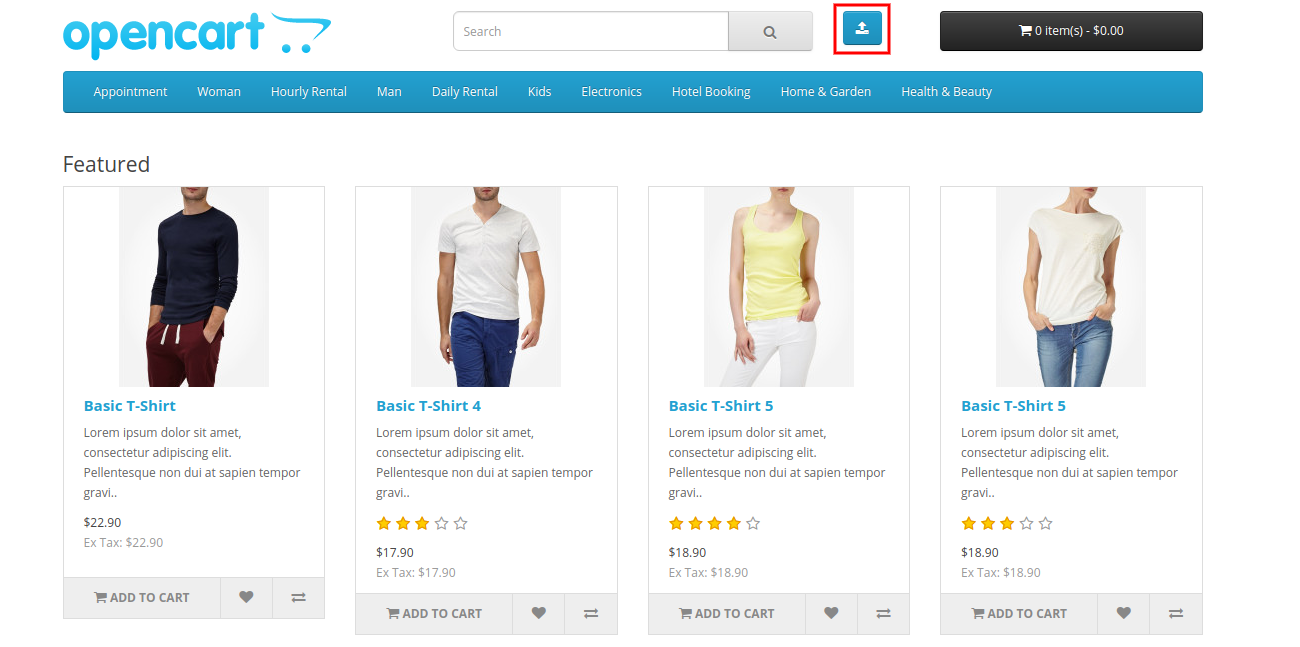
Les utilisateurs en ligne n’ont qu’à télécharger une image et cliquer sur le bouton de recherche pour l’option de recherche d’image en cours. Vérifiez l’image ci-dessous:
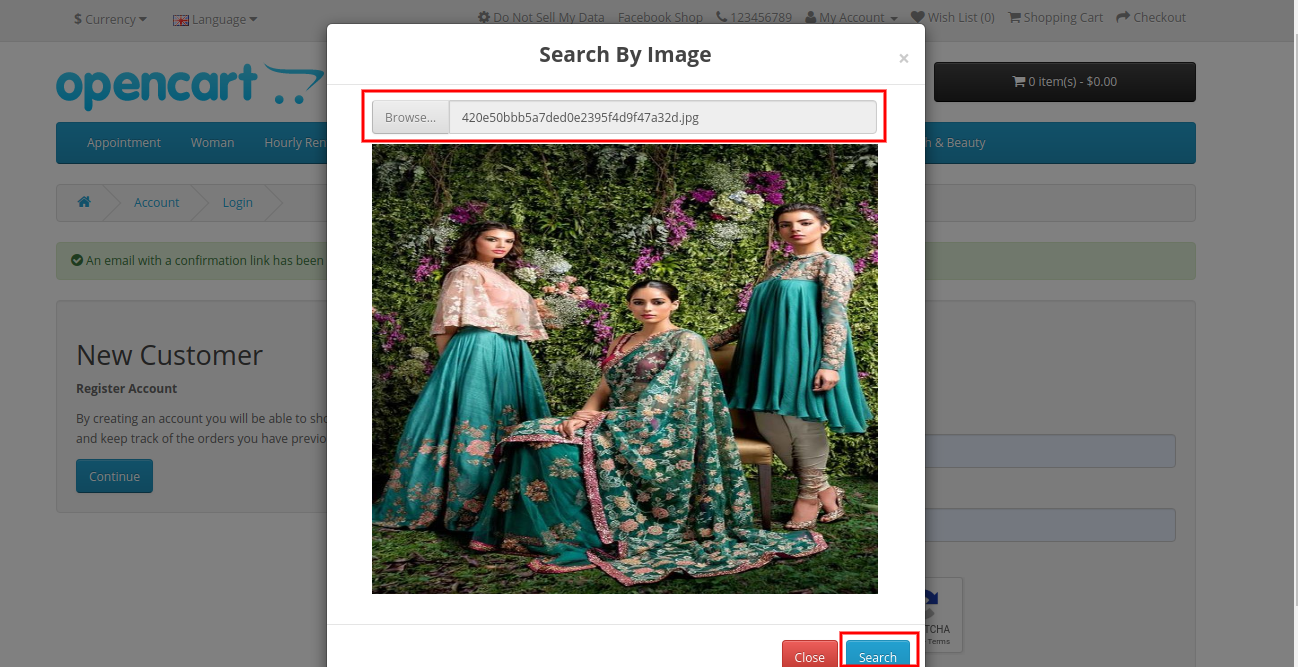
Dans les résultats de recherche, les utilisateurs en ligne peuvent voir les produits qui répondent aux critères de recherche et ils peuvent facilement trouver les produits souhaités sans aucun tracas ni temps.
Le résultat de la recherche affichera une erreur en cas d’indisponibilité des images correspondantes.
Le plugin OpenCart Image Search fournit également une option pour afficher “un produit visuellement similaire”. Les utilisateurs en ligne peuvent cliquer sur ce bouton et vérifier visuellement les mêmes produits.
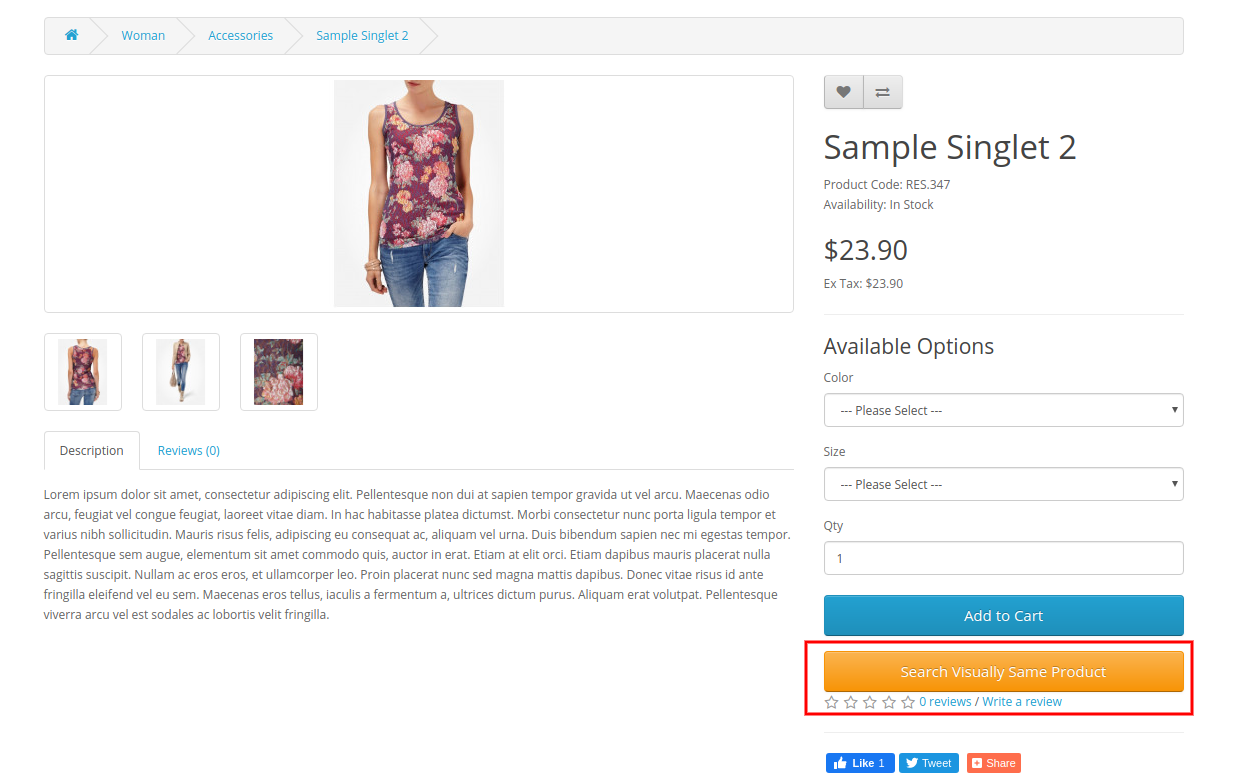
De cette façon, les utilisateurs en ligne peuvent facilement obtenir les produits souhaités sans perdre beaucoup de temps et d’efforts. Le commerçant du magasin de commerce électronique peut facilement configurer le module de recherche par image pour OpenCart et implémenter la fonctionnalité de recherche d’images.